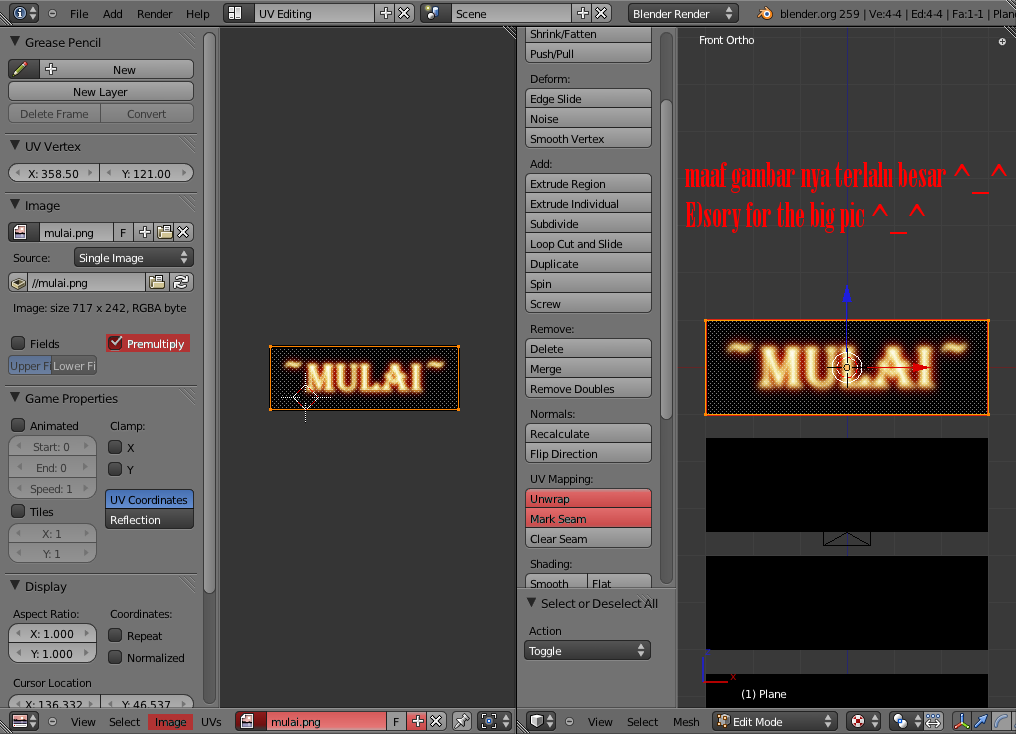silahkan di copy gambar di bawah ini
(gambar di buat menggunakan "Gimp")
#1 membuat plane
*pertama-tama hapus cube("X")karna yang kita gunakan adalah plane
buat lah sebuah plane(Shift+A -> Mesh -> Plane)
lalu rotasi kan plane tersebut sebesar 90 derajat di sumbu X (R -> X -> 90)
lebaran kan ukuran plane di sumbu X sebesar 3(S -> X -> 3)
*menu yang akan kita buat ada 4 yaitu 1)permainan baru,2)pengaturan,3)tentang dan 4)menu exit
PS:karna ini adalah simpel menu jadi pada bagian pengaturan tidak di jelas kan secara teperinci
*duplikat kan plane menjadi 4,masing-masing memiliki jarak 2.5 di sumbu Z(Shift+D(untuk duplika) -> G -> Z -> -2.5)
#2 meletakkan kamera
*pertama-tama hapus kamera yang ada ("X")
pastikan 3d view nya "Front ortho"(num 5(untuk masuk ke pandangan orthograpihc) -> num 1(pandangan depan))
hal ini dilakukan supaya kamera nya mengadap ke sumbu Y
*ubah pandangan menjadi ke samping lalu geser kamera ke sumbu y sebesar -25(num -> 3)(G -> Y -> -25)
*buat focus kamera ketengah-tengah objek(G -> Z -3.5)
PS:untuk memudah kan anda melihat pandangan kamera,ubah menu outliner menjadi 3D view,lalu klik "Num 0"
#3 UV mapping
*pada tutorial ini saya tidak menggunakan meterial dan texture pada objek
melainkan saya akan langsung memasukan kan teksture nya ke dalam objek.
*pilih menu choose screen lay-out,ganti menu default ke UV editing.
pilih plane paling atas,masuk edit mode(TAB),select all(A),pada menu "UV mapping" pilih Mark Seam,lalu klik Unwrap
pada menu image di menu UV pilih "open image"(ALT+o)
tetapi tulisannya akan terbalik(seperti di tutorial sebelumnya,saya masih gag tau kenapa)
maka select all(A) pada vertis di menu UV mapping,bukan pada vertis objek
dan supaya warna merah yang berada di sekeliling tulisan hilang,klik premultiply
dan lakukan hal yang sama pada plane yang lain
bila tulisan hanya setengah geser vertis di uv mapping.
PS:untuk menyimpan gambar ke blend file contreng pada bagian kotak di bawah tulisan "Source"
#4 action
*ini di lakukan supaya kita tau apakah menu terselect
pilih menu choose screen lay-out,ganti menu editing ke menu Animation
klik pada menu yang berbentuk bulat berwarna merah.
insert key frame plane dan pilih Scaling("i")
klik tombol kanan keyboard,untuk memindah kan frame 1 ke frame 2
scale objek sebesar 1.1 (S -> 1.1)
dan lakukan kembali pada plane-plane yang lain